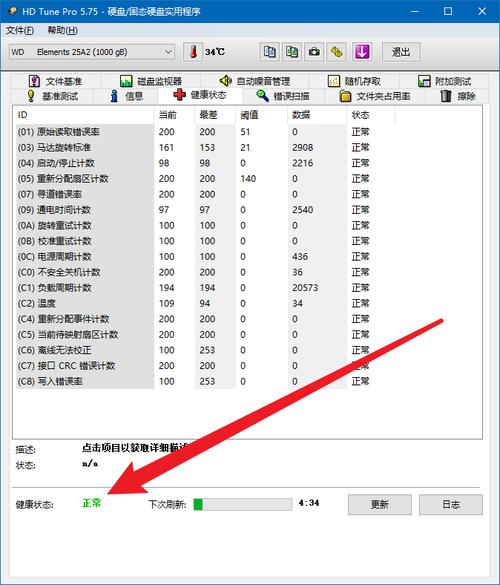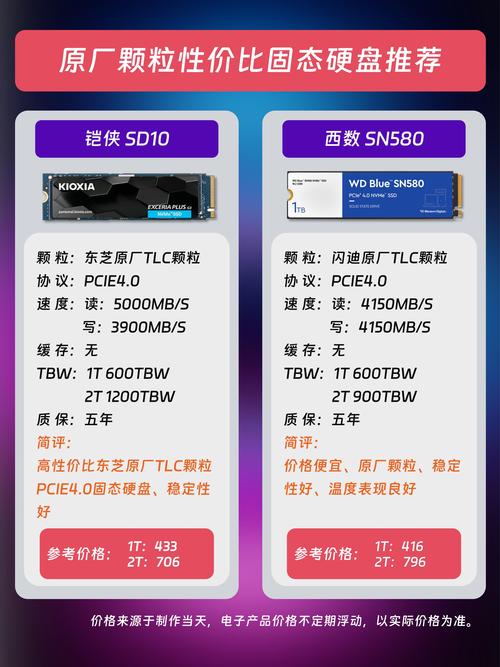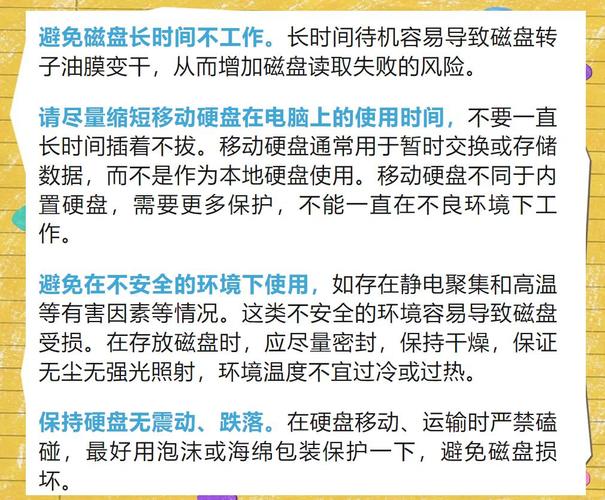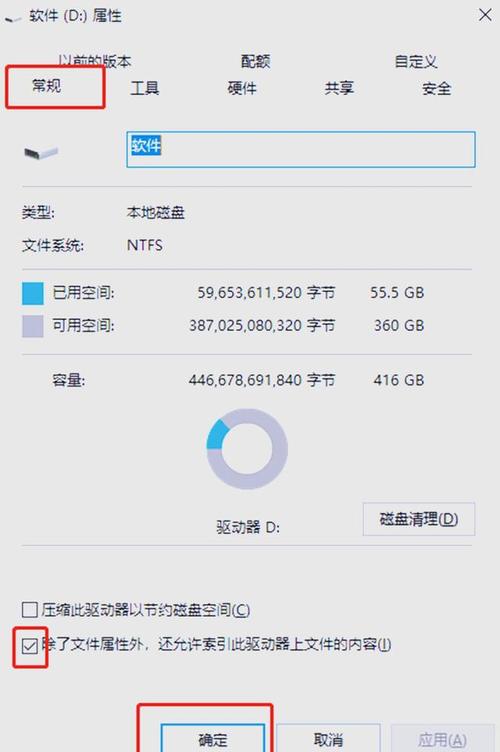笔记本升级为固态硬盘后遇到了读取不畅的问题,这确实挺让人烦恼的。我计划运用我所掌握的专业知识,逐一排查可能引发这一现象的各种因素,同时也会给出切实可行的解决方案和预防措施。
连线问题
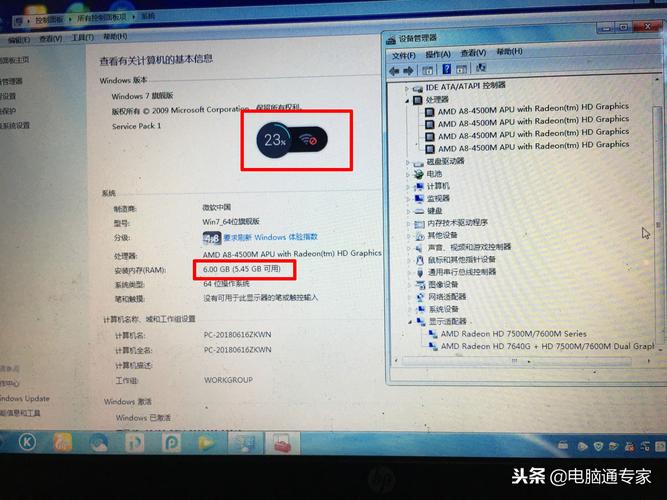
在安装固态硬盘的过程中,数据线和电源线的连接问题常常出现。我之前就遇到过这种情况,由于数据线没有正确插入,导致系统无法识别到硬盘。不稳定的连接会导致数据传输出现问题,进而使得电脑无法读取硬盘。在这种情况下,我们必须要认真检查数据线和电源线的两端,确保它们都已经稳固地插在硬盘和主板上。
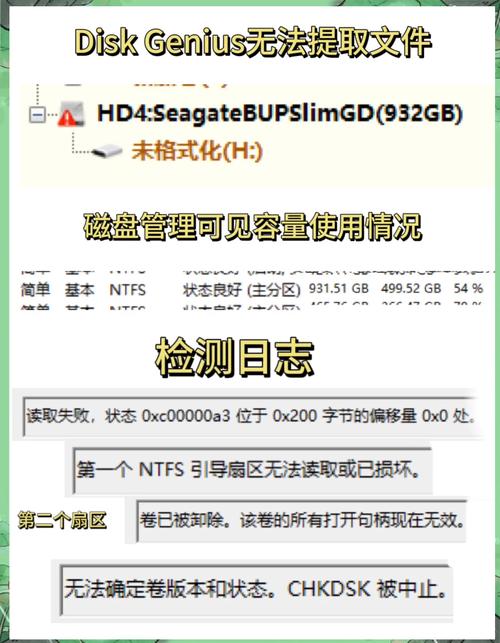
如果数据线出现了松动,或者已经损坏,这些问题同样可能导致设备出现故障。这种情况可能是由于数据线自身的老化,也可能是受到了外力的拉扯。一旦你发现数据线表面有破损,那么这很可能就是故障的起因。在这种情况下,更换一条新的数据线或许能够有效解决这个难题。
驱动缺失

更换硬盘后,系统可能会遇到驱动程序缺失的情况,这可能导致数据读取出现问题。例如,若你更换成了新购买的固态硬盘,该硬盘可能使用了先进的技术,但现有的操作系统可能并未提供相应的驱动支持。在这种情况下,我们应当打开设备管理器,检查磁盘驱动器部分是否出现黄色感叹号。若发现此符号,则意味着我们需要更新驱动程序。
提升驱动程序有多种途径,比如,可以利用电脑内置的驱动管理功能自动搜索;又或者访问硬盘品牌官网上,依据硬盘的具体型号下载最新的驱动程序包,再自行执行安装步骤,这样做可以确保系统配备了恰当的驱动来识别硬盘。
分区未建

新买的固态硬盘还没有完成分区和格式化的操作,这导致系统无法正确识别。不少朋友在更换硬盘后,以为直接安装就能用,结果却遇到了电脑不识别的问题。问题的根本在于硬盘没有进行分区,导致系统无法有效管理数据。所以,我们必须使用磁盘管理工具来对硬盘进行分区和格式化。
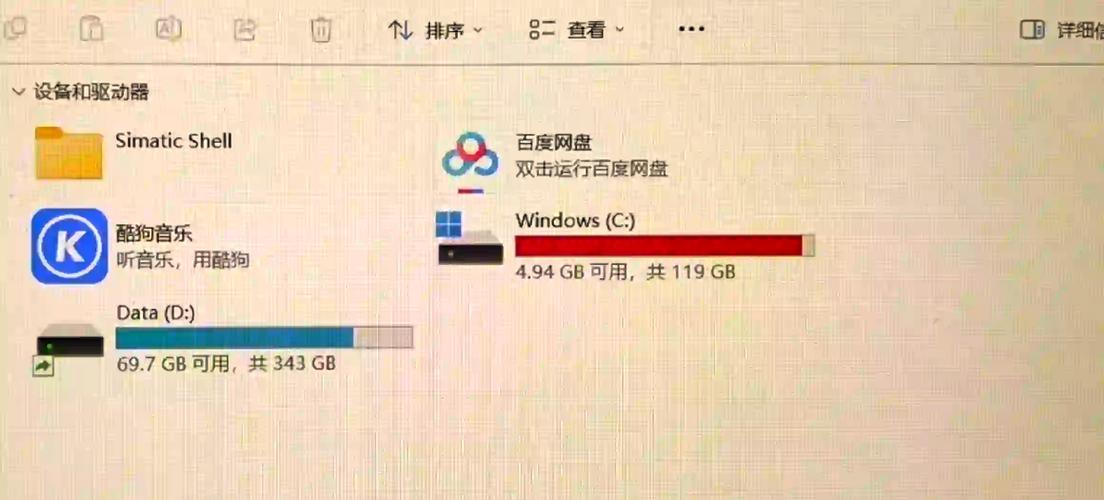
进行磁盘管理时,先使用鼠标右键点击选择未分配的硬盘区域,接着依照系统提示创建一个基础卷,再挑选合适的文件系统,比如NTFS,最后执行格式化。不过要注意,格式化会彻底清除硬盘上的所有数据,因此若硬盘中有重要文件,必须提前进行备份。
BIOS设置
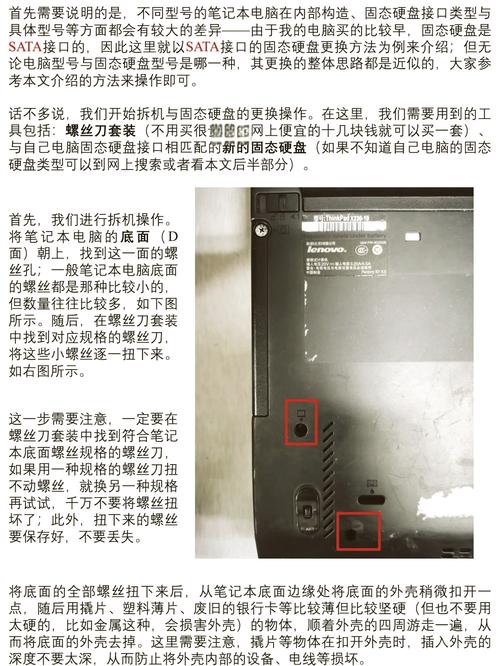
电脑的BIOS设置中,若硬盘的工作模式没正确设定,固态硬盘可能无法被系统所识别。不同品牌和型号的电脑,其BIOS的配置也各不相同。有的电脑出厂时预设的硬盘模式可能与新装的固态硬盘不兼容,此时我们便需手动进行调整。进入BIOS界面后,需找到并修改硬盘模式的相关设置。
常见的硬盘工作模式包括IDE和AHCI等,多数固态硬盘均能兼容AHCI模式。在进入BIOS界面后,需将硬盘的工作模式调整为AHCI,接着保存所做的修改,并重启电脑以验证问题是否得到解决。在修改BIOS设置之前,建议仔细阅读电脑的使用说明书。
硬件故障

尝试了多种手段后,问题仍旧没有得到解决,这可能表明固态硬盘在硬件部分可能出现了故障。在运输或者安装过程中,硬盘可能会受到震动或撞击,这种外力可能会对内部的零件造成损害。面对这种情况,我们可以借助硬盘检测工具来检查硬盘的运行状态。
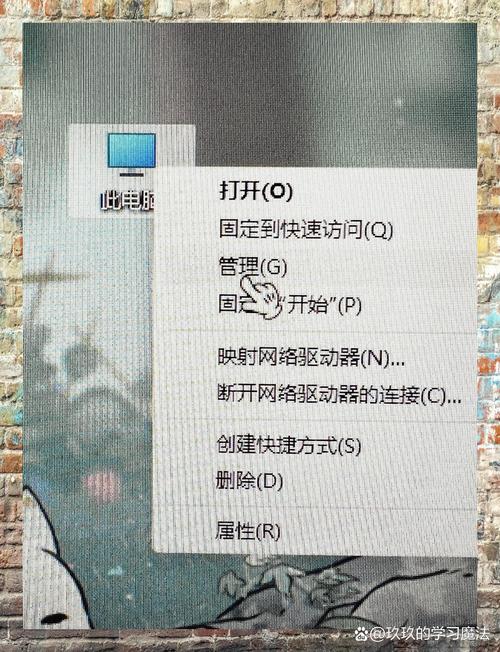
市面上有众多用于硬盘检测的软件,这些软件可以帮助我们识别硬盘是否存在坏道等硬件问题。一旦检测结果显示硬盘存在严重的硬件故障,我们就需要联系硬盘的生产商,寻求他们提供的售后服务,以便进行维修或更换硬盘。
预防建议

在更换固态硬盘确保能够顺畅读取之前,必须对硬盘表面进行细致的检查,确认是否存在任何损伤。在安装过程中,动作应当尽量轻柔,以免硬盘遭受震动。安装完毕后,不宜立即封闭机箱,而是首先要检查数据线和电源线的连接是否牢固。
使用电脑时,务必要对硬盘进行保养,力求减少电脑遭受强烈震动,此外,还需定期对硬盘进行检查和保养。通过这种方式,可以降低硬盘出现故障的风险,同时也有利于延长其使用寿命。
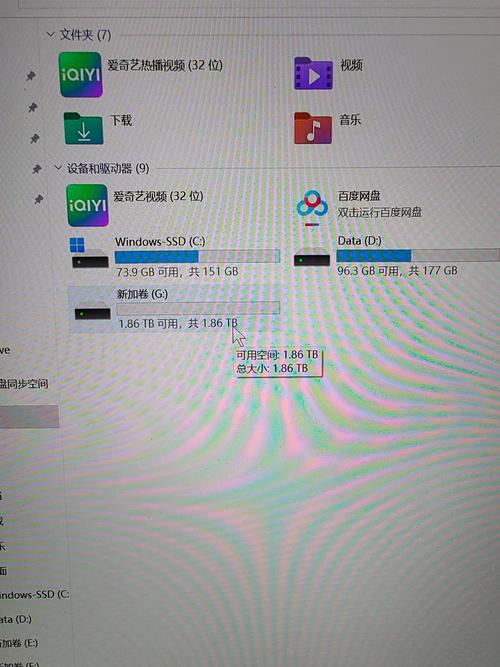
在更换固态硬盘的过程中,大家是不是遇到过一些特殊状况?不妨在评论区分享一下你们的遭遇,若觉得这篇文章对您有所帮助,别忘了点赞予以鼓励,同时也可以将它分享给更多的人。